Esta página fue traducida automáticamente. Si detectas un error, selecciónalo y presiona Ctrl+Enter para informarlo a los editores.
3 Escenarios web
Descripción general
La información del escenario web del equipo se puede acceder desde Supervisión → Equipos haciendo clic en Web para el equipo correspondiente.

Al hacer clic en el nombre del equipo se muestra el menú del equipo. Los datos de los equipos deshabilitados también son accesibles. El nombre de un equipo deshabilitado se muestra en rojo.
El estado de un escenario web puede ser:
- OK (verde): todos los pasos se han realizado correctamente y Zabbix ha recopilado datos para el escenario.
- Error (rojo): uno o más pasos han fallado (consulte el mensaje de error para obtener pistas sobre qué parámetros pueden necesitar corrección).
- Desconocido (gris): aún no hay estado de paso disponible o no se han recopilado datos.

El número máximo de escenarios mostrados por página depende de la configuración de Filas por página en el perfil de usuario.
Por defecto, solo se muestran los valores que se encuentran dentro de las últimas 24 horas. Este límite se ha introducido con el objetivo de mejorar los tiempos de carga inicial para páginas grandes de los últimos datos. Puede ampliar este período de tiempo cambiando el valor del parámetro Período máximo de visualización del historial en la sección del menú Administración → General → Interfaz gráfica.
El nombre del escenario es un enlace a estadísticas más detalladas sobre él:
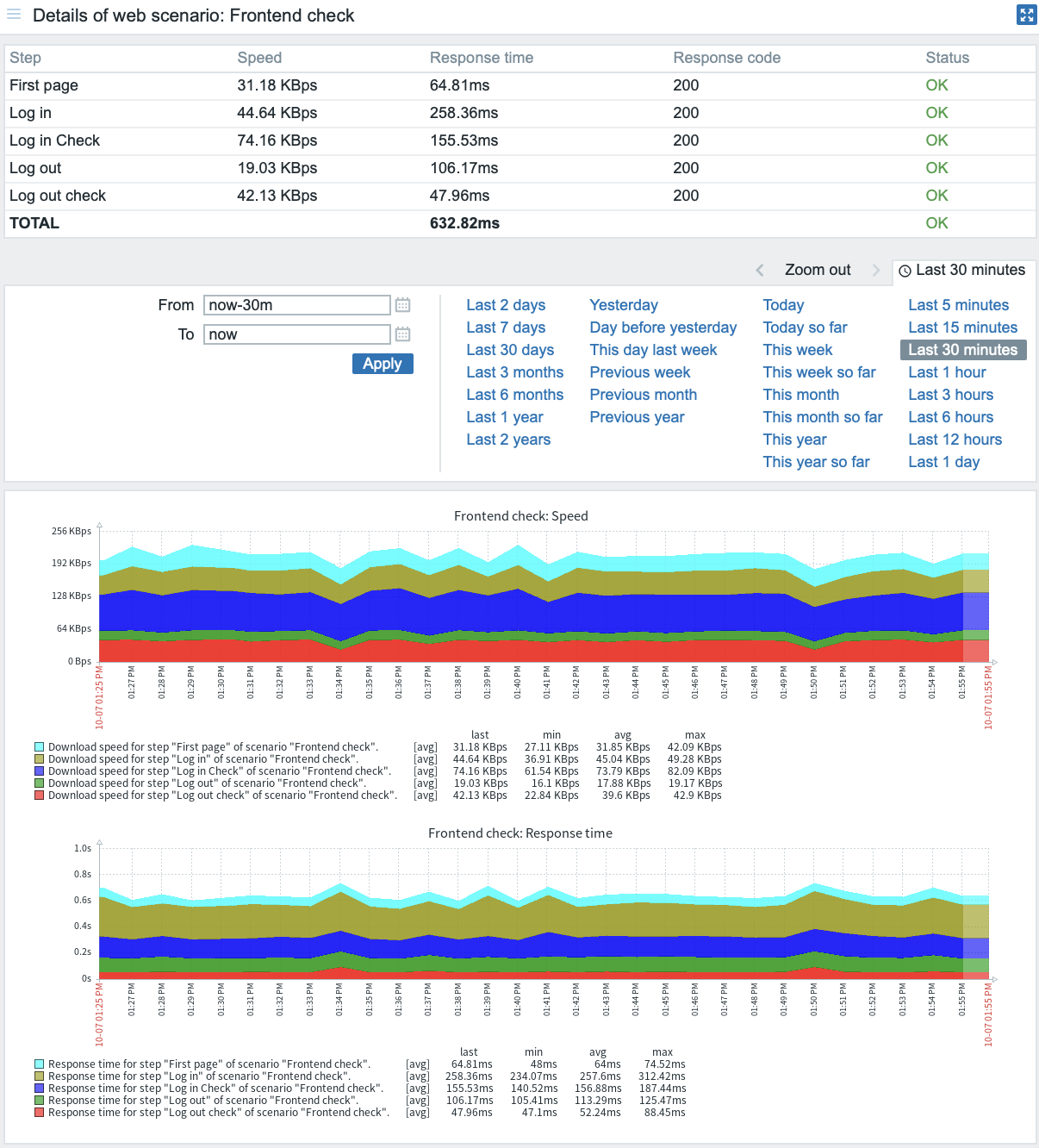
Usando el filtro
La página muestra una lista de todos los escenarios web del equipo seleccionado. Para ver escenarios web de otro equipo o grupo de equipos sin volver a la página Supervisión → Equipos, seleccione ese equipo o grupo en el filtro. También puede filtrar escenarios basados en etiquetas.
Botones
Los botones del modo de vista, comunes para todas las secciones, se describen en la página Supervisión.

